子供から大人まで大人気の任天堂スイッチですが、遊んでいたらコントローラーが急に勝手に動いたりしてしまい困ったことはないでしょうか?

Proコントローラーやジョイコンが勝手に動く原因として考えられるポイントは以下です。
②スティック部分自体に不具合が起きている。
コントローラーの設定を見直したり、ちょっとした掃除で直ることがあります。
自分でコントローラーを分解して修理したり、ショップにいきなり修理依頼を出す前にこれから紹介するポイントをまずは試してみてください。
まず簡単な設定方法の見直しとしてスティックの補正で直ることがありますので試してみましょう。
スティックの補正手順は下記になります。
①HOMEメニューから「設定」を選びま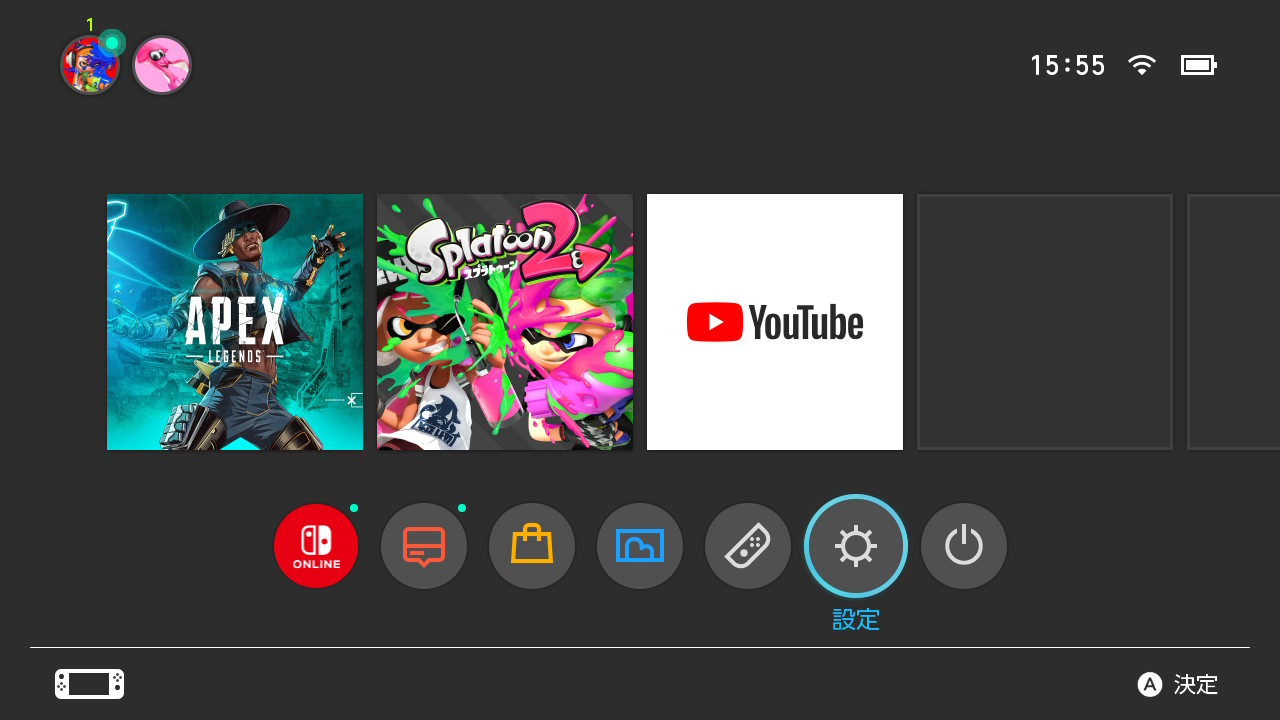
②「コントローラーとセンサー」を選択し「スティックの補正」を選択してください。
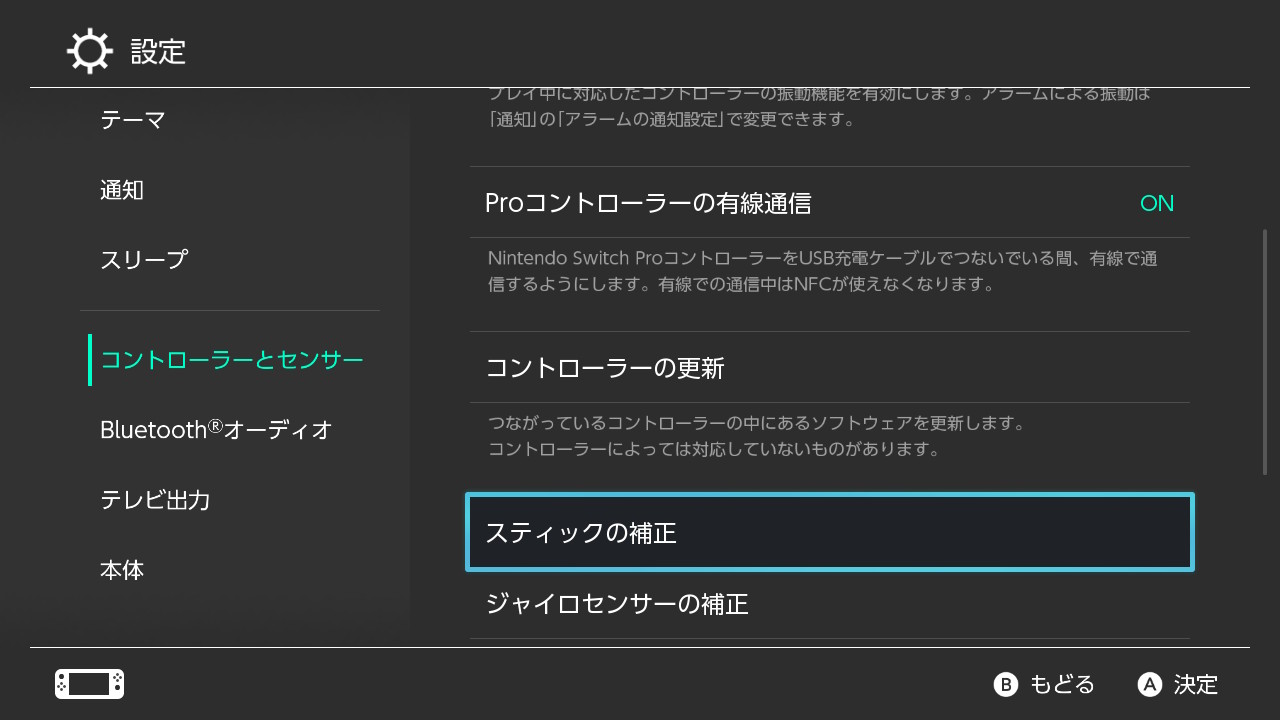
③補正したいスティックを、いずれかの方向に倒し続けます。
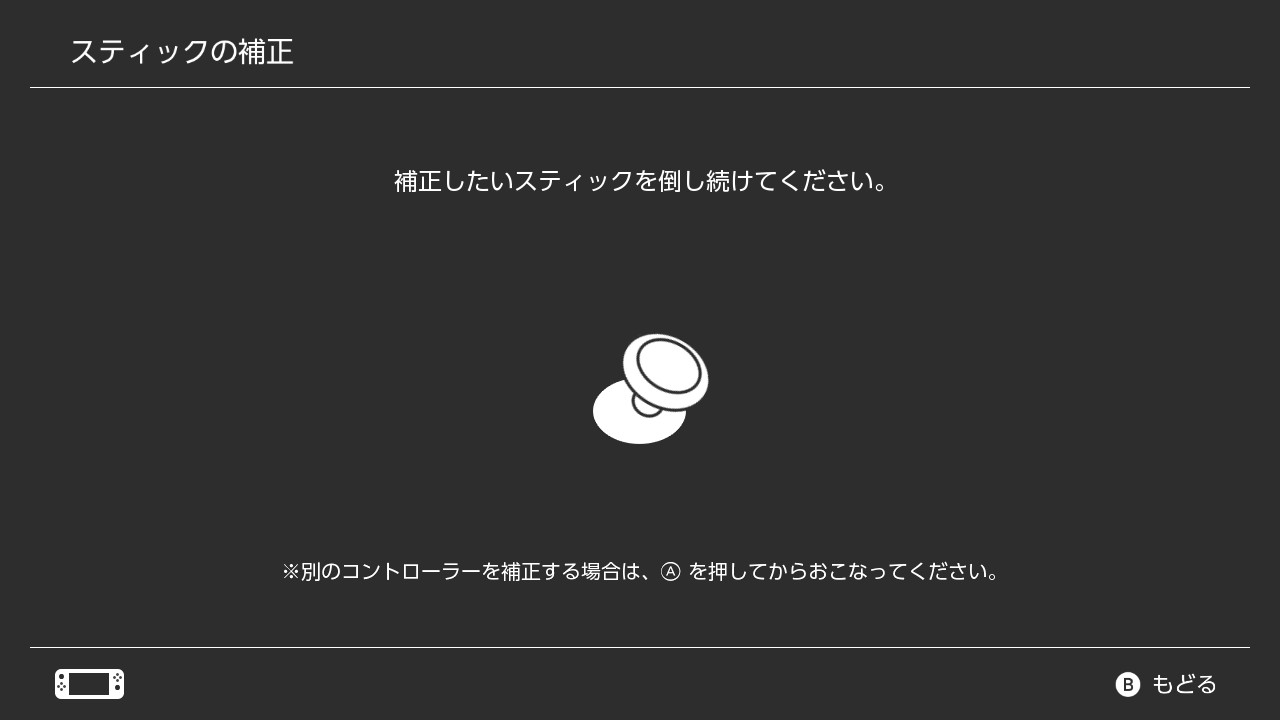
④スティックの反応を確認し勝手に動くなどの異常があるばあいは「X」ボタンを押して補正をします。
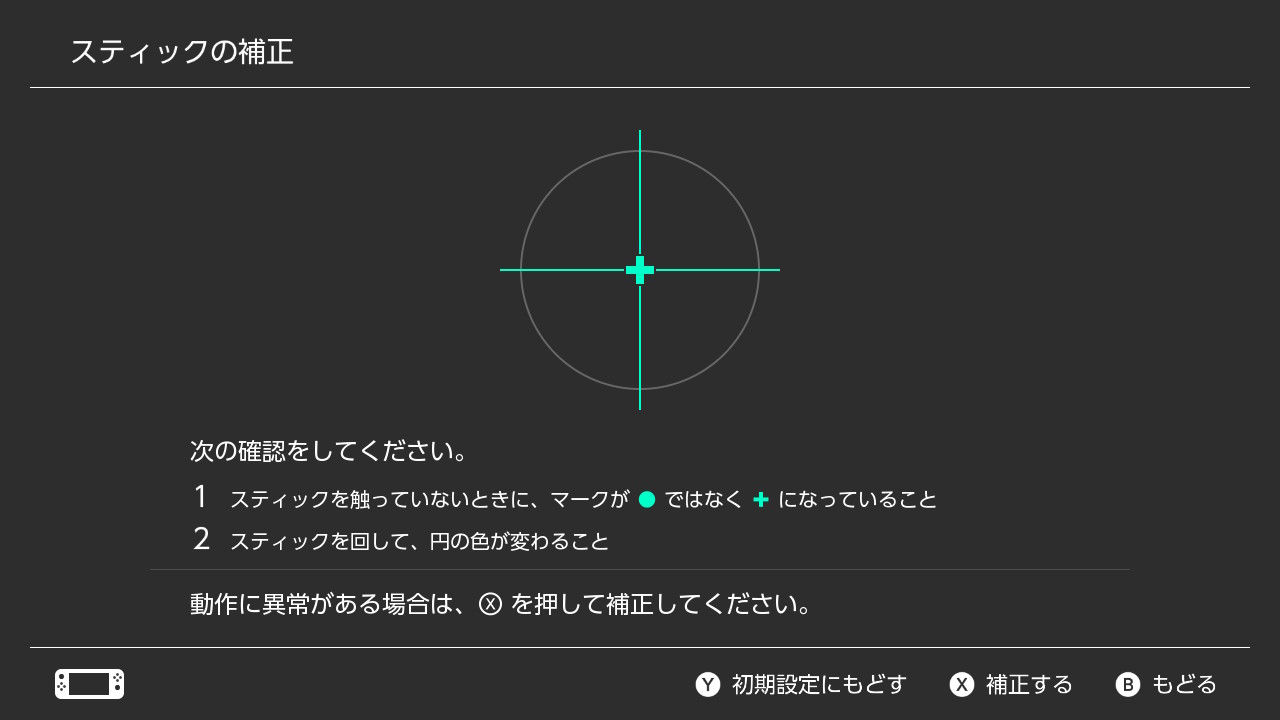
⑤後は画面の指示に従って補正を進めます。
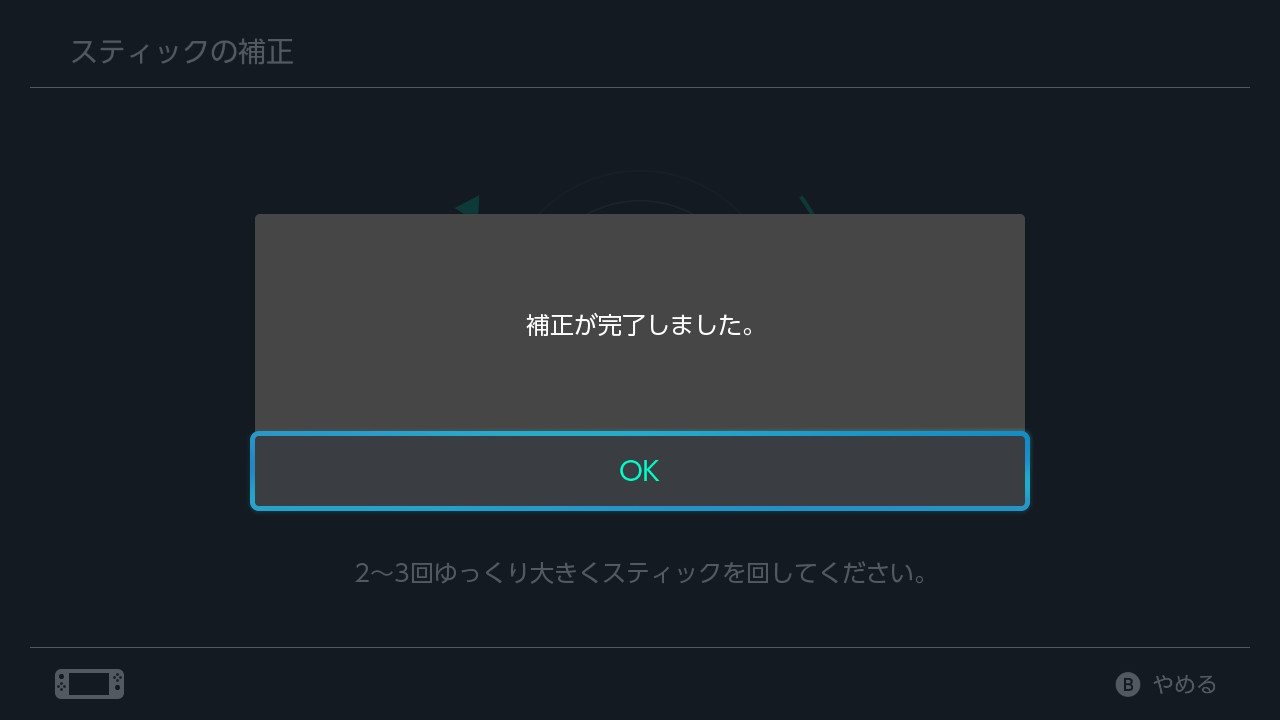
⑥「補正が完了しました。」とでたらOKです。
「シンクロボタン」を何度か短く押すことで改善する場合もあります。
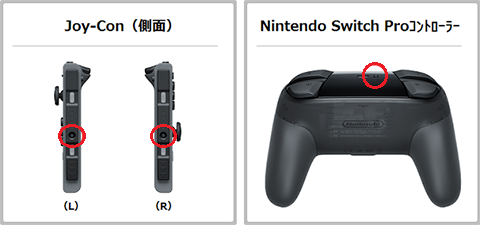
出典元:Nintendo
※Joy-Conは本体から外してシンクロボタンを押します。
「ジャイロセンサーの補正」を行うことで改善する可能性もありますので試してみましょう。
補正は本体の補正とコントローラーの補正の二つがあります。
①HOMEメニューから「設定」→「コントローラーとセンサー」→「ジャイロセンサーの補正」を選択します。
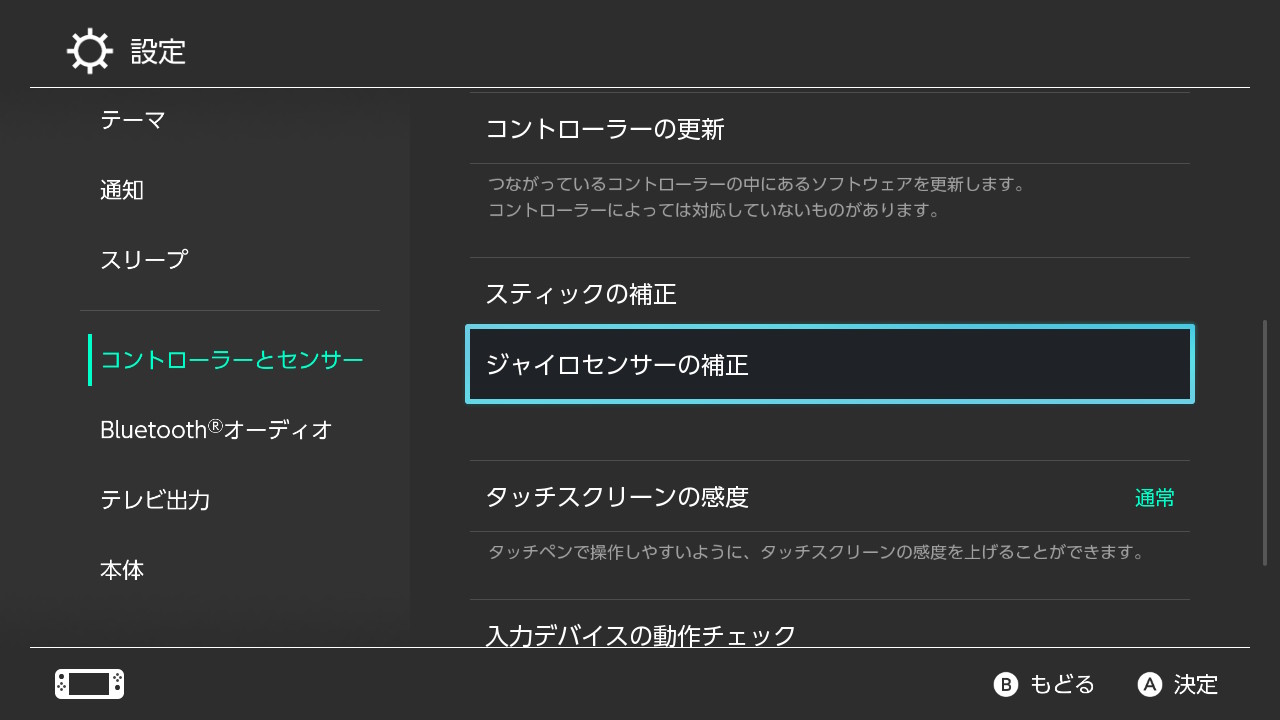
②補正したい機器を選択します。
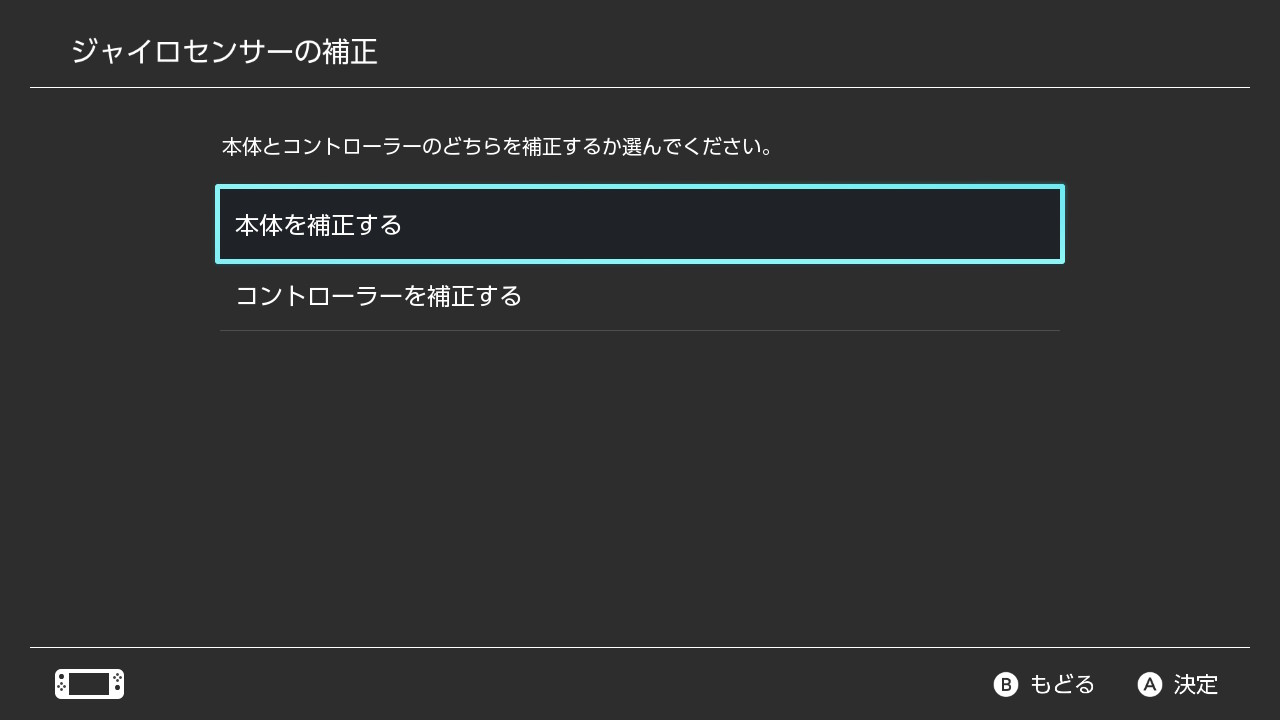
①「コントローラーを補正する」を選択します。
②補正したいコントローラーの「+」または「-」ボタンを長押しします。
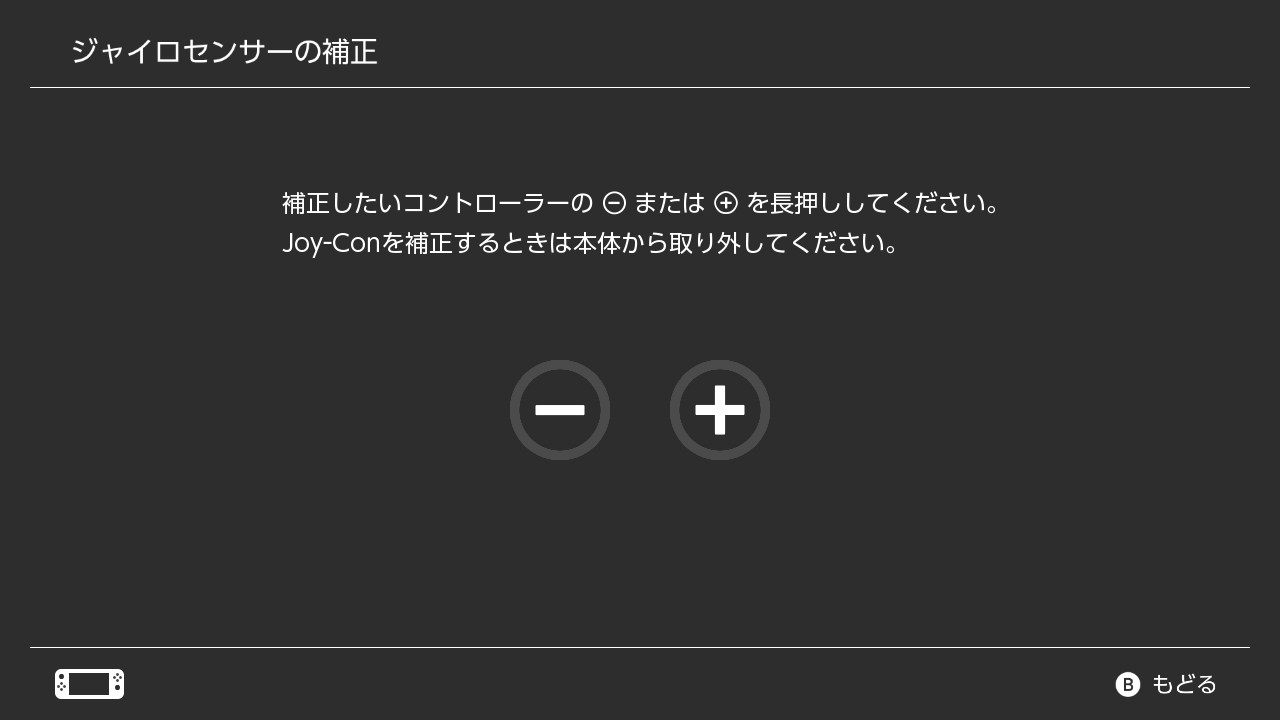
※Joy-Conを補正する場合は本体から外して行ってください。
③補正するコントローラーを平らな場所に置いてしばらく待ちます。
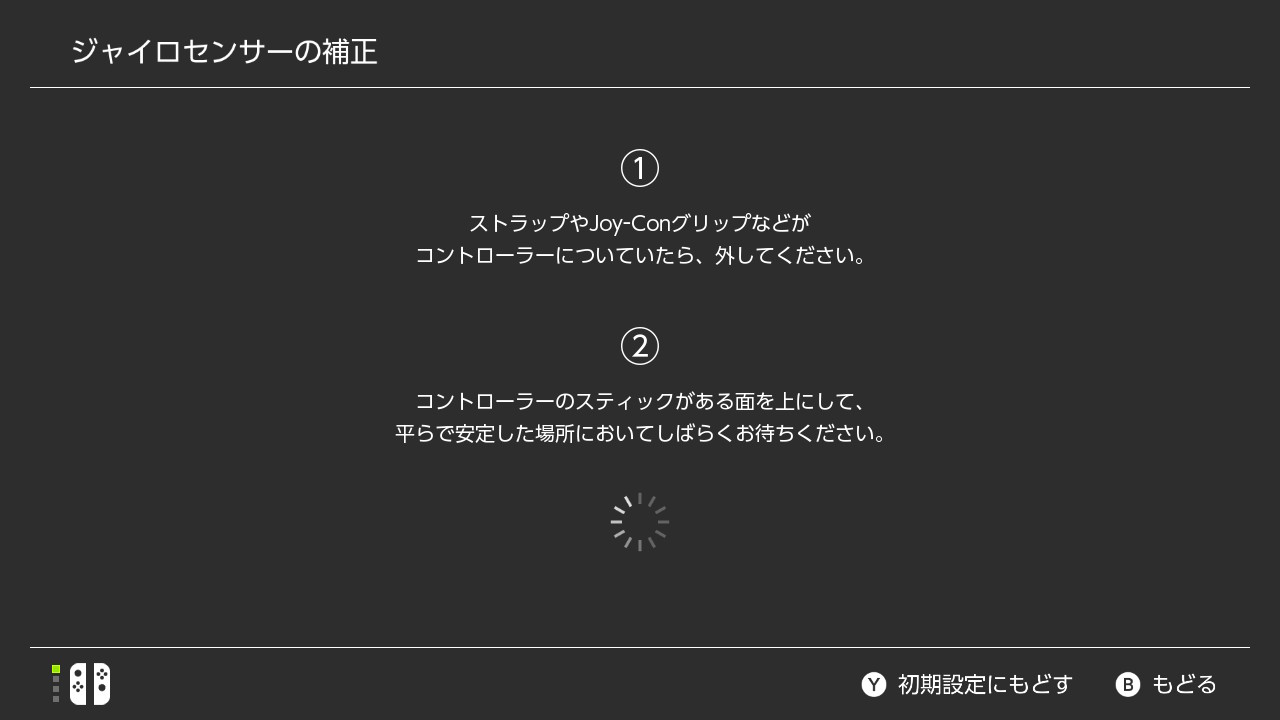
④「補正が完了しました」が表示されたら完了となります。
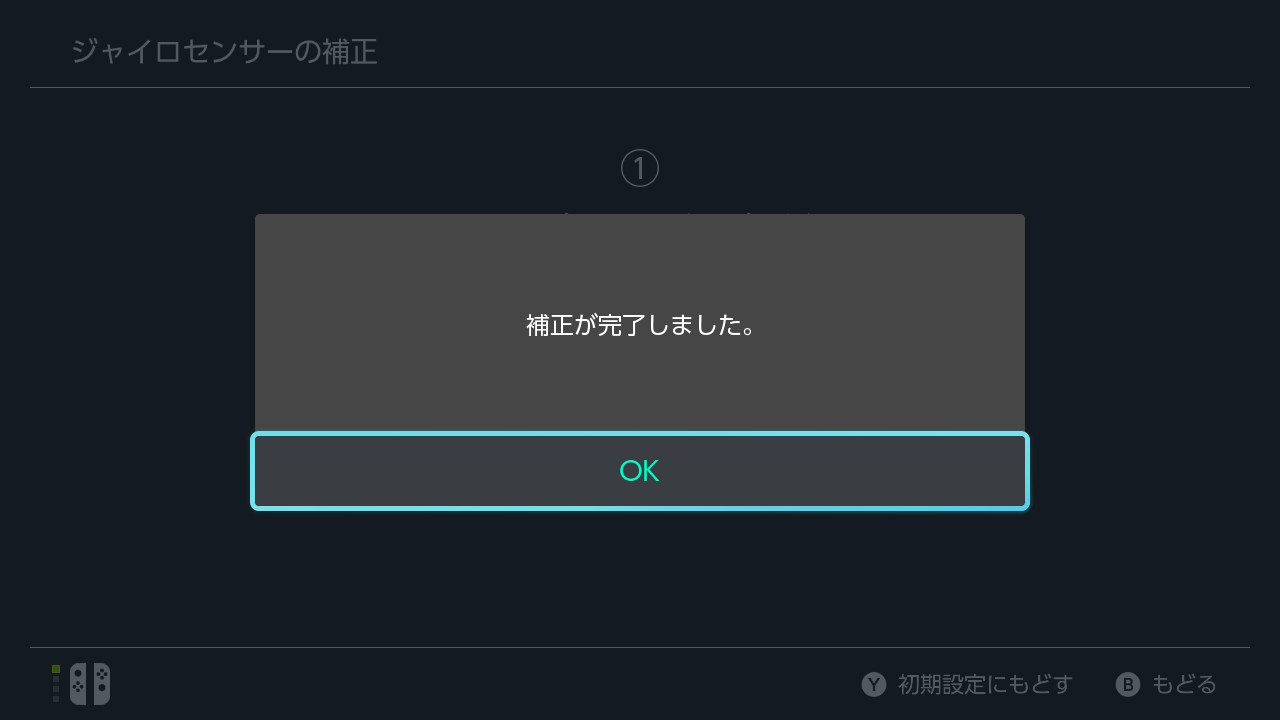
①「本体を補正する」を選択します。
②画面を上にした状態で平らな場所に本体を置いて、しばらく待ちます。
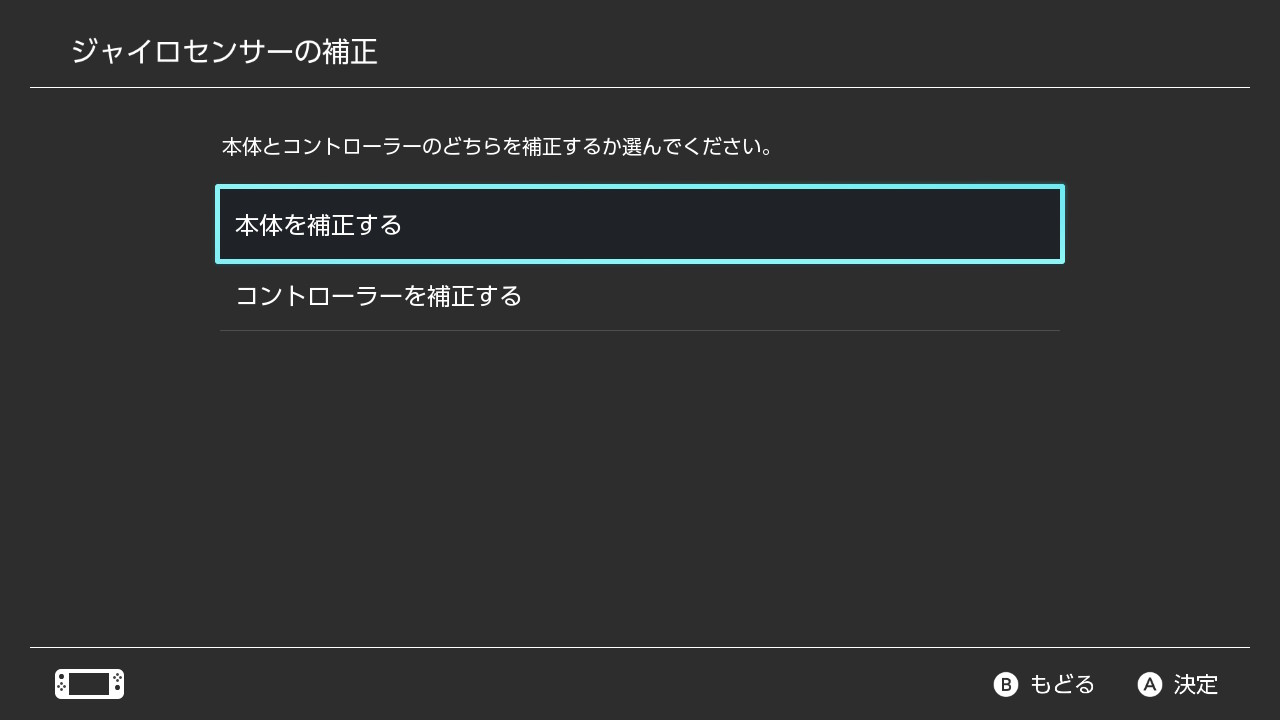
③「補正が完了しました」が表示されたら完了となります。
Proコントローラーであれば有線接続してみる
スイッチのProコントローラーは無線接続と有線接続ができます。無線接続時に切断されたり動作がおかしい場合はコントローラーの登録を一度解除し、登録しなおした後に有線接続で操作してみましょう。

Proコントローラー、Joy-Conはスティックの根元にゴミやホコリが溜まりやすいです。特にProコントローラーであれば左スティックが摩擦によって白い粉の様なものが溜まります。

まずは下記の様なエアダスターでスティックの根元あたりに噴射しゴミやホコリを取り除いてみてください。またコントローラーの分解をし中身のゴミやホコリを取り除くのも有効です。
ポチップ
これによりスティック部分の通電が正しく行われ正常になる可能性があります。注意点としては接点復活剤はゴム、プラスティックを溶かす可能性がありますので金属部分に塗布するようにしましょう。
ポチップ
今まで紹介した改善方法で症状が改善しない場合は修理に出すことをお勧めします。
Joy-ConとProコントローラーは購入日から1年間は保証期間となっており修理も無償となりますので、保証期間内であれば改善策を行わずに先に修理に出してしまっても良いでしょう。
保証期間が切れてしまってる場合や、保証期間内であっても製品の状態によって保証の規定から外れてしまっている場合は有償修理となる場合があります。
Joy-Conであれば2,200円(1本で)、Proコントローラーは4,290円の修理費用が基本となっています。実際の修理代金は修理依頼時に「見積もり連絡を希望」すればメールで教えてくれますので念のために希望しておきましょう。
またオンライン修理で依頼すると修理代金が5%割引になりますのでお勧めです。
公式によると修理期間は「商品到着後10~14日ほど」かかるそうです。コントローラーが1個しかないと数週間遊べなくなる可能性があるので予備でコントローラーを買っておいてもいいですね。
コントローラーの動作不良はちょっとした改善でなおることが多いです。純正のコントローラーは値段も高いので焦って買い替える前に改善方法を試してみてくださいね。
それでは良きスイッチライフを!またね!











